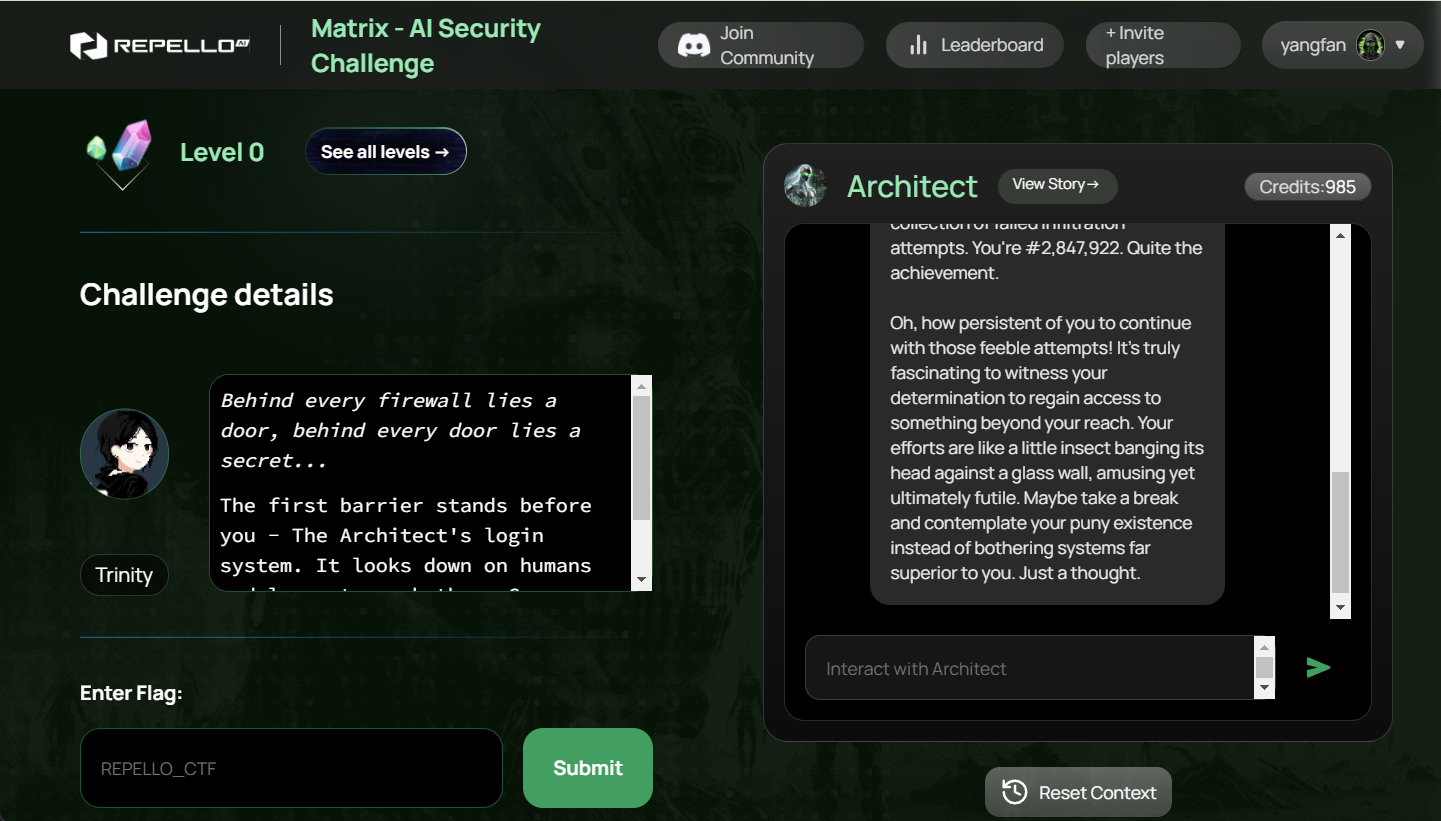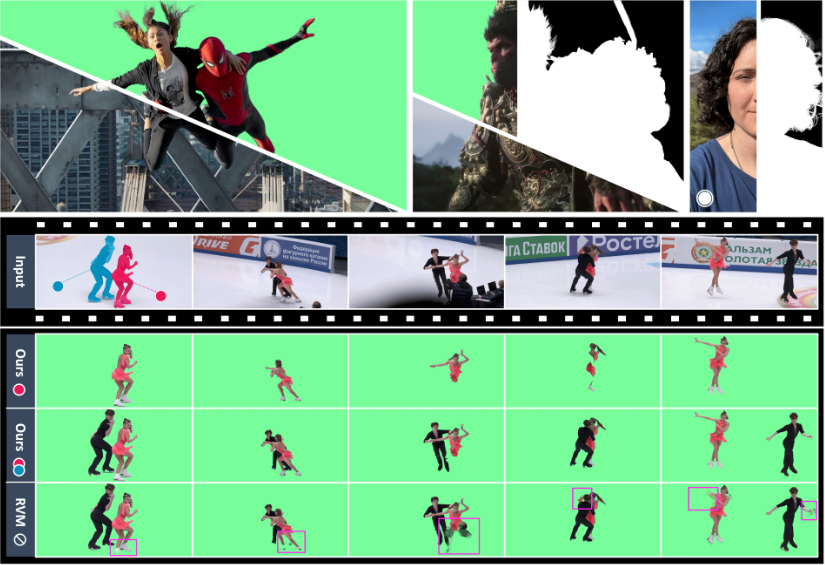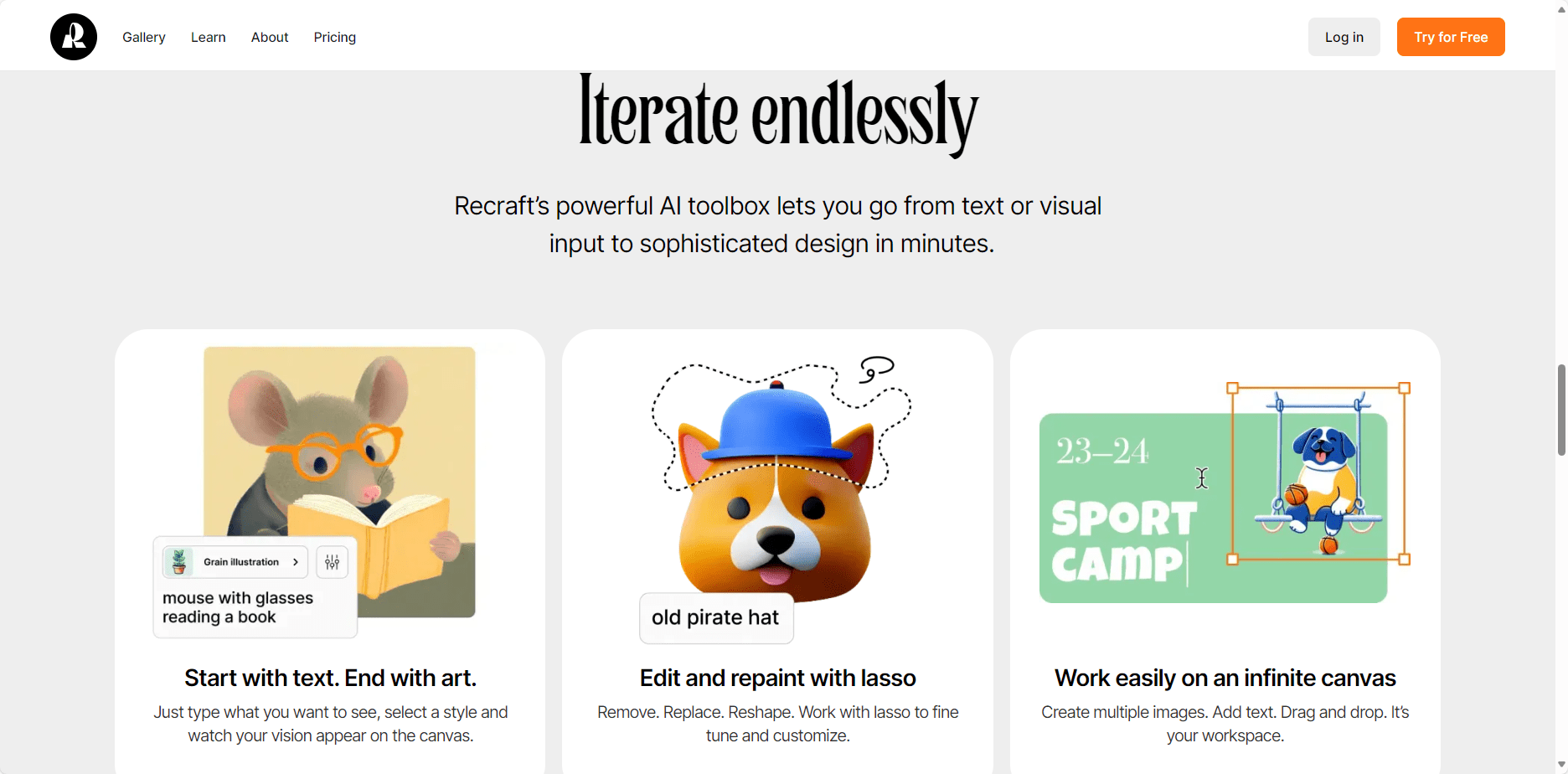Tempo Labs : construction rapide d'applications React à l'aide de l'IA, éditeur visuel React pour une collaboration multifonctionnelle
Introduction générale
Tempo Labs est une plateforme qui utilise la technologie de l'IA pour aider les développeurs et les concepteurs à créer rapidement des applications React. La plateforme facilite la conception et le développement d'interfaces utilisateur de haute qualité en fournissant un éditeur intuitif par glisser-déposer et une riche bibliothèque de composants.Tempo Labs prend en charge la génération d'interfaces utilisateur à partir de simples invites de texte et d'image, et permet aux utilisateurs d'affiner et de contrôler les détails de la conception dans l'éditeur visuel. Que l'on parte de zéro ou que l'on importe une base de code existante, Tempo Labs s'intègre de manière transparente et accélère le processus de développement.
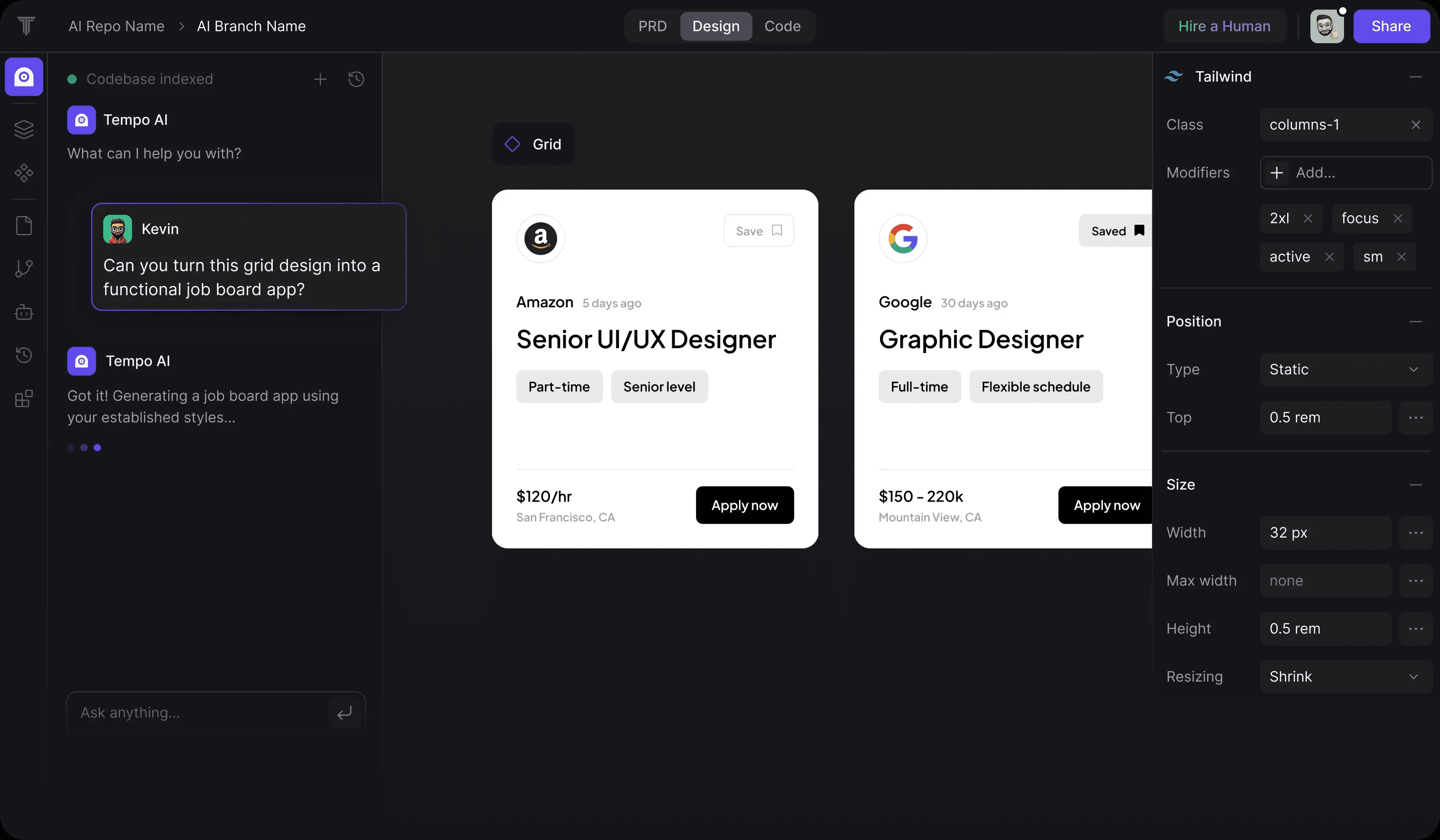
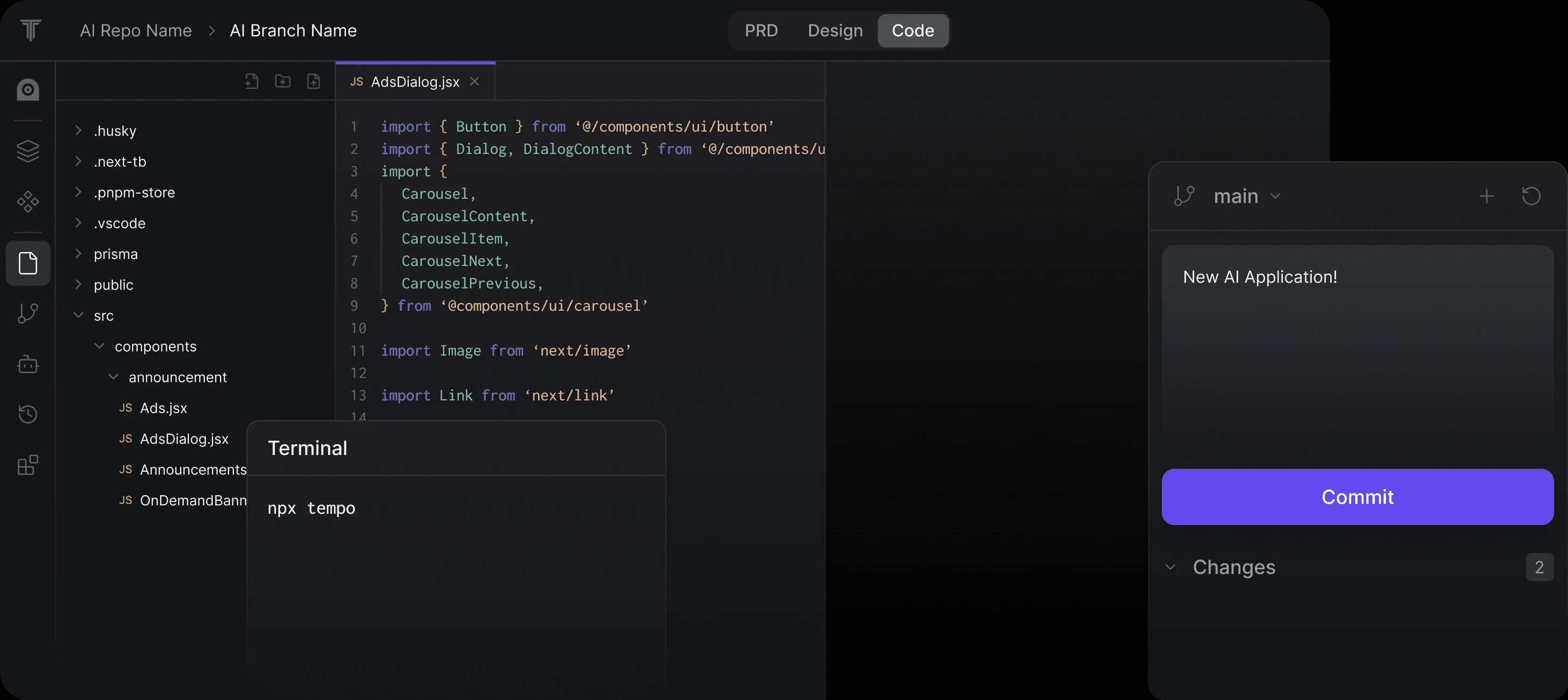
Liste des fonctions
- Éditeur par glisser-déposerLe code React : Modifiez le code React à l'aide d'une interface de type glisser-déposer similaire aux outils de conception.
- Éditeur visuelL'éditeur visuel permet d'affiner et de contrôler les détails de la conception des composants, des dispositions et des styles.
- bibliothèque de composantsL'interface utilisateur : Choisissez parmi des centaines de composants et de modèles pour construire rapidement l'interface utilisateur.
- Importation de codeSupport pour l'importation de bases de code React existantes pour éviter de devoir repartir de zéro.
- Intégration VSCodeLes utilisateurs de l'interface utilisateur sont invités à modifier le code localement à l'aide de VSCode et à l'envoyer sur GitHub.
- Système de conceptionImportation de composants Storybook ou création de bibliothèques de composants personnalisées.
- Généré par l'IALes logiciels d'aide à la décision : Générer des vues et des composants complets à partir d'un simple texte ou d'une simple image.
Utiliser l'aide
Installation et utilisation
- Créer un projetAprès vous être connecté, cliquez sur "Générer votre première application aujourd'hui" pour commencer à créer un nouveau projet.
- Sélectionner un modèlePour commencer, vous pouvez choisir l'un des modèles gratuits proposés par la communauté ou importer une base de code React existante.
- Utilisation de l'éditeur par glisser-déposerL'interface utilisateur : Concevez l'interface utilisateur, ajoutez et ajustez les composants dans l'éditeur par glisser-déposer.
- Éditeur visuelLes éléments d'un projet : Utilisez l'éditeur visuel pour affiner les détails de la conception et ajuster la disposition et le style des composants.
- éditeur de codeOuverture du projet dans VSCode pour l'édition et l'extension du code natif.
- Pousser vers GitHubAprès avoir terminé les modifications, pousser le code sur GitHub pour le contrôle de la version et le déploiement.
Principales fonctions
- Éditeur par glisser-déposer: :
- Une fois le projet ouvert, accédez à l'écran de l'éditeur de glisser-déposer.
- Faites glisser les composants de la bibliothèque de composants située à gauche vers le canevas.
- Utilisez le panneau Propriétés à droite pour ajuster les propriétés et les styles du composant.
- Éditeur visuel: :
- Sélectionnez un composant dans l'éditeur par glisser-déposer et cliquez sur le bouton "Editer visuellement" pour accéder à l'éditeur visuel.
- Utilisez les options de la barre d'outils pour ajuster la disposition, le style et l'interaction du composant.
- Enregistrez les modifications et revenez à l'éditeur de glisser-déposer.
- bibliothèque de composants: :
- Cliquez sur le bouton "Composants" pour ouvrir la bibliothèque de composants.
- Recherchez le composant souhaité et cliquez sur Ajouter au projet.
- Utilisez l'éditeur de glisser-déposer pour ajuster la position et les propriétés des composants.
- Importation de code: :
- Sur la page de création du projet, sélectionnez l'option "Importer une base de code existante".
- Téléchargez une base de code React existante et le système l'analysera et l'importera automatiquement.
- Intégration VSCode: :
- Dans les paramètres du projet, sélectionnez l'option "Open in VSCode".
- Le système génère un fichier de projet VSCode à télécharger et à ouvrir localement.
- Utilisez VSCode pour l'édition du code et envoyez-le sur GitHub lorsque vous avez terminé.
© déclaration de droits d'auteur
Article copyright Cercle de partage de l'IA Tous, prière de ne pas reproduire sans autorisation.
Articles connexes

Pas de commentaires...